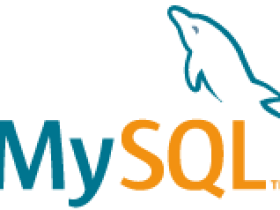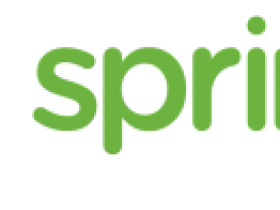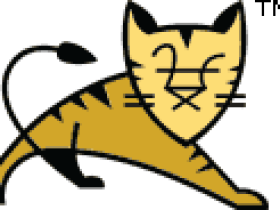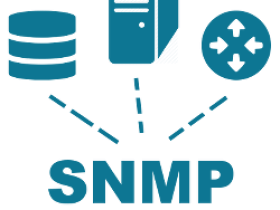想学习汇编或者做一些汇编测试的人,可以参考以下文章的环境按键步骤,当然你也可以借助其他工具完成这些工作,任君选择。![]()
实验的环境:
- 操作系统:Windows 10 x64
- DosBox:74-3-win32
- Debug: 从Windows xp拷贝
- 下载DOSBox
现在主流的操作系统都是64位的Windows7或者Windows10,这些系统已经移除了debug的功能,那么我们必须借助DOSBox这个工具。
DOSBox是一个模拟器,可以重新创建与MS-DOS兼容的环境,同时结合Windows XP的debug.exe就可以完成汇编环境搭建。
DOSBox官网地址:https://www.dosbox.com/download.php?main=1
- 安装与配置
下载后直接双击安装,可以安装到任意路径下。同时拷贝debug.exe到任意路径(记好这个路径,待会有用),我这里将debug.exe直接放到了DOSBox的根目录。

说明:debug.exe可以从Windows XP中System目录下找到,或者网上下载均可。
进行完上面的步骤,我们可以运行DOSBox安装目录下的DOSBox 0.74-3 Options.bat进行配置,然后在打开的文件中拉到最后,找到# You can put your MOUNT lines here.这一行,在此行后输入以下内容:
mount X D:\app\DOSBox-0.74-3 X:
其中,X 是虚拟的盘符,可随意设置,后面跟着的是debug.exe所在的目录。需要注意的是,此时这个 X 盘是 mount 命令后DOSBox中创建的 X 盘,它映射着我们本地的D:\app\DOSBox-0.74-3 目录,但并不是我们电脑本地的 X 盘。
打开DOSBox ,如下所示:

- BUDEG调试
经过上面一系列的设置,我们完成了环境的搭建,现在双击DOSBox根目录下的DOSBox.exe启动模拟程序,并输入debug命令启动汇编调试:

可以通过以下命令进行汇编调试:
- r命令查看、修改CPU寄存器的内容;
- d命令查看内存中的内容;
- e命令改写内存中的内容;
- u命令将内存中的机器指令翻译成汇编指令;
- t命令执行一条机器指令;
- a命令以汇编指令的格式在内存中写入一条机器指令。
- q命令退出debug。
- g命令将程序执行到当前代码段
更多命令选项在debug命令模式下输入 ? 查看:

拓展阅读:https://www.computerhope.com/rdebug.htm
文章末尾固定信息